1、首先打開自己先準備好的素材圖片,然后用“矩形選框工具”勾出一個矩形選區,如果是要折疊三等分,這里就勾圖片的三分之一。

2、 然后再菜單欄中選擇“選擇---變換選區”,設置選區大小,使選區貼合圖片,按回車鍵(enter)。
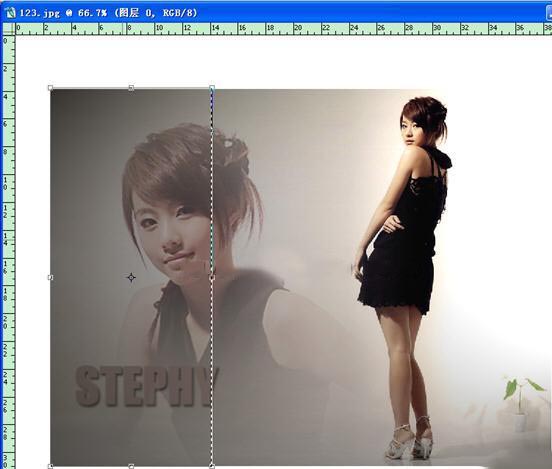
3、 在菜單欄中選擇“編輯---變換---斜切”,拖動圖片選區的一邊,如下圖。按回車鍵。(注:拖動時記住屬性欄中數字的變化,方便后面兩個選擇的拖動)。

這個時候按D鍵,也就是恢復前景色和背景色到默認狀態。然后創建一個層,在新建的層上用漸變工具拖出黑白漸變的效果。

4、 這個時候設置剛建的層,混合模式為“柔光”,不透明度為“50%”,按ctrl+e向下合并圖層。
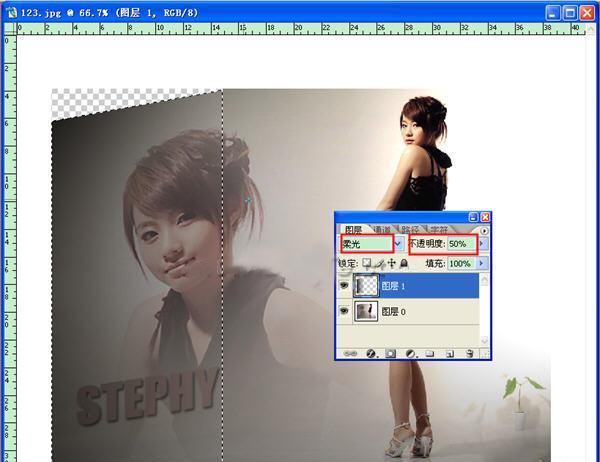
5、 用上面的方法創建第二個選區,(“矩形選框工具”勾出一個矩形選區)如圖。
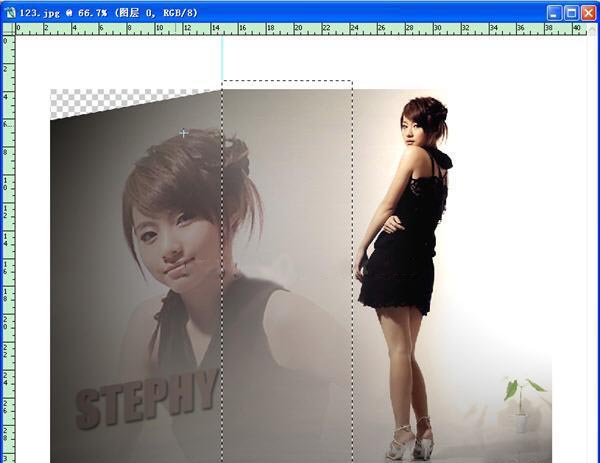
6、 選擇“選擇---變換選區”,設置選區大小,使選區貼合圖片,按回車鍵(enter)。

7、 選擇“編輯---變換---斜切”,拖動圖片選區的一邊,如下圖(注意拖動的距離和前面的一樣)。按回車鍵。
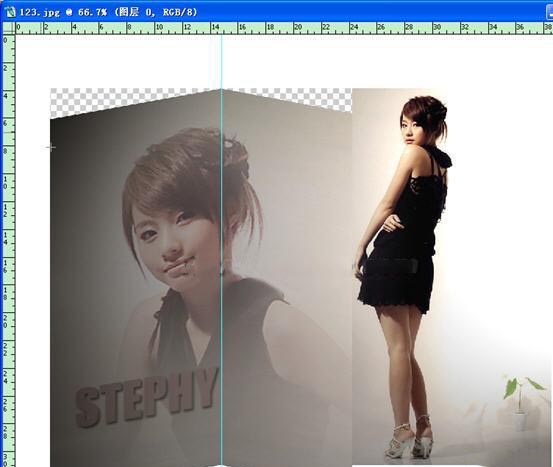
8、 像前面一樣新建一個層,用漸變工具做出漸變效果。混合模式為“柔光”,不透明度100%。在按ctrl+e向下合并圖層。
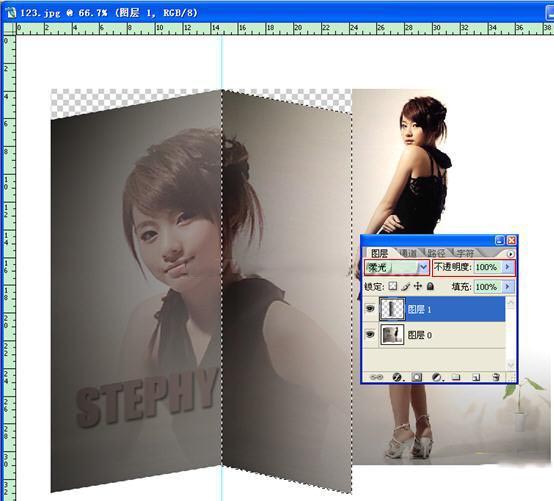
新聞熱點
疑難解答